Konfigurator kodu MICROCHIP MPLAB
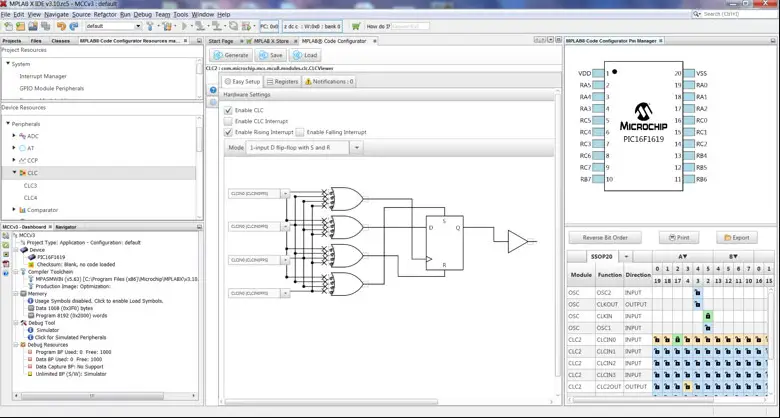
Informacje o wydaniu programu MPLAB® Code Configurator v5.5.3
Wersje podstawowe dołączone do tej wersji MCC
Rdzeń v5.7.1
Czym jest konfigurator kodu MPLAB (MCC)
Konfigurator kodu MPLAB® generuje płynny, łatwy do zrozumienia kod, który można wstawić do projektu. Umożliwia on włączenie, konfigurację i wykorzystanie bogatego zestawu urządzeń peryferyjnych i bibliotek na wybranych urządzeniach. Jest zintegrowany ze środowiskiem programistycznym MPLAB® X IDE, zapewniając niezwykle wydajną i łatwą w obsłudze platformę programistyczną.
Wymagania systemowe
- MPLAB® X IDE w wersji 6.25 lub nowszej
Wsparcie dokumentacji
Podręcznik użytkownika programu MPLAB® Code Configurator v5 można znaleźć na stronie MPLAB® Code Configurator w witrynie Microchip web strona. www.microchip.com/mcc
Instalowanie programu MPLAB® Code Configurator
Podstawowe kroki instalacji wtyczki MPLAB® Code Configurator v5 przedstawiono tutaj.
Aby zainstalować wtyczkę MPLAB® Code Configurator v5 za pomocą środowiska IDE MPLAB® X:
- W środowisku IDE MPLAB® X wybierz Plugins z menu Narzędzia
- Wybierz Dostępne Plugins patka
- Zaznacz pole wyboru dla programu MPLAB® Code Configurator v5 i kliknij Zainstaluj
Aby ręcznie zainstalować wtyczkę MPLAB® Code Configurator v5:
(Jeśli instalujesz na komputerze z dostępem do Internetu, możesz pominąć kroki od 3 do 5)
- Pobierz plik zip file z mikrochipa webstrona, www.microchip.com/mcci rozpakuj folder.
- Otwórz środowisko IDE MPLAB® X.
- Przejdź do Narzędzia -> Plugins -> Ustawienia.
- Dodaj centrum aktualizacji dla MCC i jego zależności:
- Kliknij Dodaj, pojawi się okno dialogowe, takie jak pokazano poniżej.
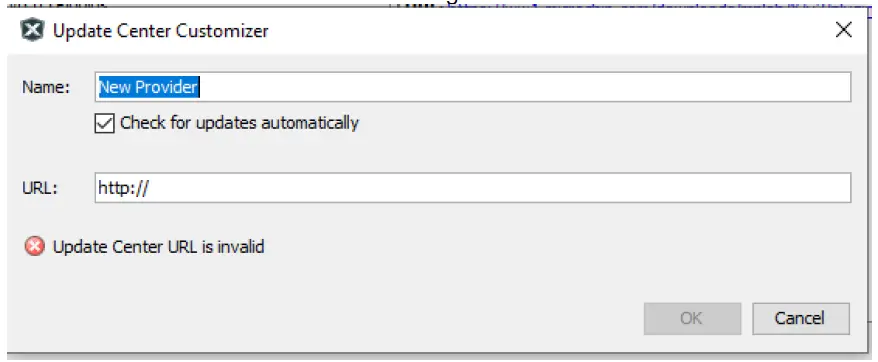 Wyodrębniony folder MCC (pobrany z kroku 1):
Wyodrębniony folder MCC (pobrany z kroku 1): 
- Zmień nazwę „Nowy dostawca” na coś bardziej znaczącego, np. MCC5.3.0Local.
- Zmień URL do updates.xml file ścieżka pod wyodrębnionym folderem MCC. Na przykładampna: file:/D:/MCC/updates.xml.
- Po zakończeniu kliknij OK.
- Kliknij Dodaj, pojawi się okno dialogowe, takie jak pokazano poniżej.
 Odznacz wszystkie opcje oznaczone jako Microchip Plugins w centrum aktualizacji.
Odznacz wszystkie opcje oznaczone jako Microchip Plugins w centrum aktualizacji. Przejdź do Narzędzia -> Plugins -> Pobrano i kliknij Dodaj Plugins… przycisk.
Przejdź do Narzędzia -> Plugins -> Pobrano i kliknij Dodaj Plugins… przycisk.- Przejdź do folderu, w którym wypakowałeś plik ZIP file i wybierz wtyczkę MCC file, com-microchip-mcc.nbm.
- Kliknij przycisk Instaluj. MPLAB X IDE poprosi o ponowne uruchomienie. Po ponownym uruchomieniu wtyczka zostanie zainstalowana.
- Jeśli odznaczyłeś opcję Microchip Plugins w Centrum aktualizacji wróć i sprawdź ponownie wybór.
Co nowego
| # | ID | Opis |
| Brak | ||
Naprawy i ulepszenia
Ta sekcja zawiera listę napraw i udoskonaleń dla wtyczki i rdzenia. W przypadku problemów dotyczących konkretnej biblioteki zapoznaj się z indywidualnymi notatkami dotyczącymi wydania biblioteki.
| # | ID | Opis |
| 1. | CFW-4055 | Naprawiono samodzielne użycie w systemach macOS Sonoma (v14) i Sequoia (v15) poprzez dołączenie zgodnego środowiska JRE. |
Znane problemy
W tej sekcji wymieniono znane problemy związane z wtyczką. Aby uzyskać informacje dotyczące problemów dotyczących konkretnej biblioteki, należy zapoznać się z informacjami o wydaniu danej biblioteki.
Obejścia
| # | ID | Opis |
| 1. | CFW-1251 | Podczas uaktualniania do MPLAB X v6.05/MCC v5.3 w istniejącej konfiguracji MCC Classic może być konieczne zaktualizowanie bibliotek MCC, aby niektóre interfejsy graficzne były wyświetlane prawidłowo. Konfiguracje Melody i Harmony nie są objęte tą uaktualnieniem, w związku z czym nie jest wymagana żadna czynność. Aby zaktualizować biblioteki, otwórz konfigurację MCC, a następnie otwórz Content Manager z panelu Device Resources. W Content Manager naciśnij przycisk „Select Latest Versions”, a następnie przycisk „Apply”, a wszystkie biblioteki zostaną automatycznie zaktualizowane i ponownie uruchomiony zostanie MCC. Aby wykonać aktualizacje, musisz mieć dostęp do Internetu. |
| 2. | MCCV3XX-8013 | Zgodność składni przerwań MCC z XC8 v2.00.Obejście problemu:Jeśli używasz MPLAB XC8 v2.00 do kompilacji projektu MCC i występują błędy dotyczące składni przerwania, dodaj argument wiersza poleceń –std=c90. Jeśli używasz środowiska IDE MPLABX: kliknij prawym przyciskiem myszy projekt i otwórz jego właściwości, przejdź do konfiguracji aktywnego projektu i z opcji globalnych XC8 wybierz opcję C Standard C90. |
| 3. | MCCV3XX-8423 | Zawieszanie się MCC w systemie Mac OS X. Występuje problem ze zgodnością między MCC a niektórymi aplikacjami korzystającymi z interfejsu ułatwień dostępu systemu Mac OS X (np. Hyper Dock, Magnet). W zależności od konfiguracji sprzętowej i pakietu aplikacji korzystających z ułatwień dostępu działających w danym momencie, użytkownicy mogą doświadczać zawieszania się MCC podczas uruchamiania lub korzystania z niego. Rozwiązanie tymczasowe: Najprostszym sposobem byłoby zatrzymanie wszystkich aplikacji korzystających z interfejsu Apple Accessibility przed uruchomieniem MCC. Jeśli nie jest to możliwe, warto po kolei zamykać aplikacje korzystające z ułatwień dostępu. Nie wszystkie te aplikacje powodują zawieszenie się MCC, więc zidentyfikowanie aplikacji, które konkretnie powodują to zachowanie, pomoże utrzymać pozostałe aplikacje w działaniu wraz z MCC. Jak wyłączyć aplikację opartą na ułatwieniach dostępu: Korzystanie z menu Apple, Przejdź do Preferencji systemowych -> Bezpieczeństwo i prywatność -> Ułatwienia dostępu i odznacz aplikację, którą chcesz wyłączyć. Zobacz załączony zrzut ekranu. |
Otwarte


Obsługiwane rodziny
- Listę obsługiwanych rodzin można znaleźć w informacjach o wydaniach poszczególnych bibliotek.
- Niniejsza wersja MCC jest dystrybuowana z wersjami podstawowymi określonymi w tabeli zawartej w rozdziale 1 niniejszego dokumentu.
- Klasyczne biblioteki można znaleźć pod adresem: http://www.microchip.com/mcc.
Obsługa klienta
Wsparcie MCC
Pomoc techniczna jest dostępna poprzez webstrona pod adresem: http://www.microchip.com/support
Mikrochip Web Strona
Firma Microchip zapewnia wsparcie online za pośrednictwem naszego web miejsce na http://www.microchip.com. Ten web witryna jest używana jako środek do tworzenia filei informacje łatwo dostępne dla klientów. Dostępne za pomocą ulubionej przeglądarki internetowej, web Strona zawiera następujące informacje:
- Wsparcie produktowe — arkusze danych i errata, uwagi aplikacyjne i sampprogramy, zasoby projektowe, podręczniki użytkownika i dokumenty pomocy technicznej dotyczące sprzętu, najnowsze wersje oprogramowania i oprogramowanie archiwalne
- Ogólne wsparcie techniczne – często zadawane pytania (FAQ), prośby o wsparcie techniczne, internetowe grupy dyskusyjne/fora (http://forum.microchip.com), lista członków programu konsultingowego Microchip
- Działalność firmy Microchip – przewodniki po wyborze i zamawianiu produktów, najnowsze komunikaty prasowe firmy Microchip, lista seminariów i wydarzeń, lista biur sprzedaży firmy Microchip, dystrybutorów i przedstawicieli fabryk.
Dodatkowe wsparcie
Użytkownicy produktów Microchip mogą uzyskać pomoc za pośrednictwem kilku kanałów:
- Dystrybutor lub przedstawiciel
- Lokalne Biuro Sprzedaży
- Inżynieria zastosowań terenowych (FAE)
- Wsparcie techniczne
Klienci powinni skontaktować się ze swoim dystrybutorem, przedstawicielem lub inżynierem ds. zastosowań terenowych (FAE) w celu uzyskania wsparcia. Lokalne biura sprzedaży są również dostępne, aby pomóc klientom. Lista biur sprzedaży i lokalizacji jest dostępna na naszej stronie. web witryna. Ogólna pomoc techniczna jest dostępna za pośrednictwem web strona pod adresem: http://support.microchip.com.
Załącznik: Obsługiwane urządzenia
Listę obsługiwanych urządzeń można znaleźć w informacjach o wydaniach poszczególnych bibliotek.
Często zadawane pytania
- Czym jest MPLAB Code Configurator (MCC)?
MPLAB Code Configurator to narzędzie, które upraszcza i przyspiesza konfigurację komponentów programowych dla mikrokontrolerów PIC. - Jakie podstawowe wersje są dołączone do MCC v5.5.3?
Podstawowa wersja dołączona do MCC v5.5.3 to v5.7.1.
Odpowiedzi na często zadawane pytania można znaleźć w poście FAQ na stronie Forum MCC.
Dokumenty / Zasoby
 |
Konfigurator kodu MICROCHIP MPLAB [plik PDF] Instrukcje Konfigurator kodu MPLAB, Konfigurator kodu, Konfigurator |
